فوائد إضافة الصوت إلى اختبار عبر الإنترنت
يمكن أن تؤدي إضافة الصوت إلى اختبار عبر الإنترنت إلى تحسين تجربة كل من منشئ الاختبار والمشاركين. فيما يلي بعض فوائد دمج العناصر الصوتية:
إمكانية الوصول: بالنسبة لأولئك الذين يعانون من إعاقات بصرية أو صعوبات في القراءة، يوفر الصوت وسيلة بديلة للوصول إلى محتوى الاختبار.
التعلم متعدد الوسائط: لدى الأشخاص أساليب تعلم مختلفة. بعضهم متعلمون سمعيون ويفهمون المعلومات بشكل أفضل عندما يسمعونها. يمكن أن يؤدي دمج الصوت إلى تلبية احتياجات هؤلاء المتعلمين وجعل الاختبار أكثر شمولاً.
التفاعل: يمكن أن يؤدي الصوت، عند استخدامه بشكل مناسب، إلى جعل الاختبار أكثر جاذبية وغامرة. يمكن لموسيقى الخلفية أو المؤثرات الصوتية تحسين الحالة المزاجية أو تقديم تعليقات.
وضوح التعليمات: بدلاً من الاعتماد فقط على التعليمات المكتوبة، والتي قد يتجاهلها بعض المشاركين أو يخطئون في تفسيرها، يمكن استخدام الصوت لإعطاء تعليمات واضحة وموجزة.
تعلم اللغة: بالنسبة للاختبارات المتعلقة بتعلم اللغة، يعد الصوت أمرًا بالغ الأهمية. فهو يساعد في اختبار النطق، والفهم السمعي، والمهارات اللغوية الأخرى.
الموثوقية: في سياقات معينة، مثل الاختبارات الموسيقية أو الاختبارات حول الخطب التاريخية، يمكن أن يوفر استخدام المقاطع الصوتية الأصلية تجربة أكثر ثراءً وأصالة.
نصيحة احترافية
يمكنك إنشاء اختبارات جذابة عبر الإنترنت من خلال أداة إنشاء الاختبارات المجانية عبر الإنترنت.
التعليقات: يمكن أن توفر التعليقات الصوتية لمسة شخصية، مما يجعل المشاركين يشعرون بمزيد من الارتباط والتقدير. يمكن أن يكون مشجعًا بشكل خاص للإجابات الصحيحة أو مريحًا للإجابات غير الصحيحة.
تقليل الغموض: في بعض الأحيان، يمكن أن يؤدي النطق أو التركيز على كلمات معينة إلى توضيح المعنى بطرق قد لا يتمكن النص وحده من توضيحها.
مخطط المقالة
- الجزء الأول: كيفية إضافة الصوت إلى اختبار نماذج Google
- الجزء الثاني: OnlineExamMaker: طريقة بديلة لإنشاء اختبار عبر الإنترنت باستخدام الصوت
- الجزء 3: كيفية إنشاء اختبار تفاعلي باستخدام الصوت في OnlineExamMaker
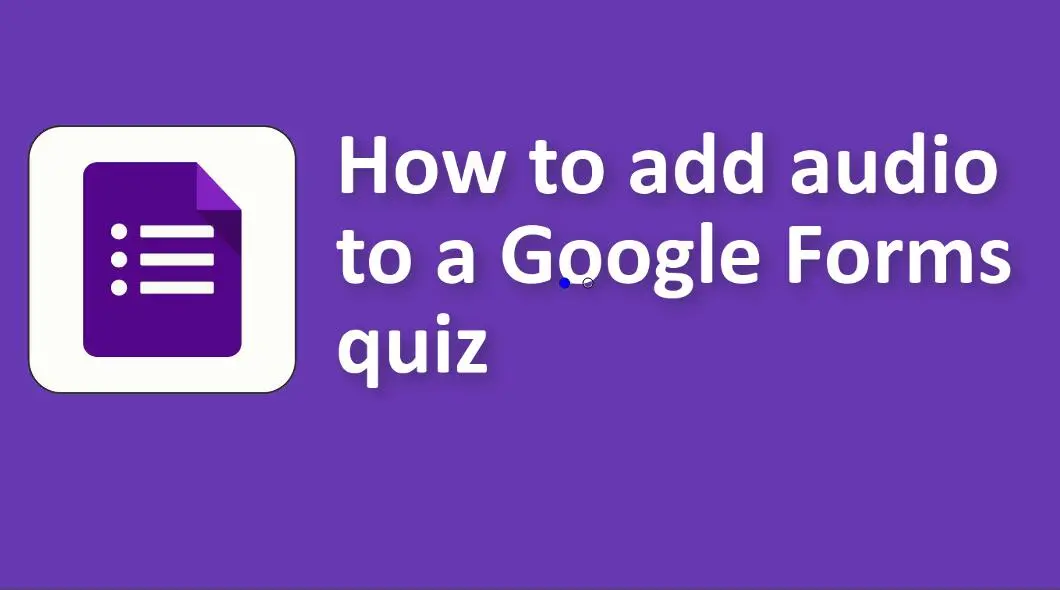
كيفية إضافة الصوت إلى اختبار نماذج Google
قم بتحميل الصوت إلى منصة الاستضافة:
Google Drive: يمكنك تحميل ملفك الصوتي إلى Google Drive ثم إنشاء رابط قابل للمشاركة.
المنصات الأخرى: هناك منصات أخرى مثل SoundCloud، وYouTube (يمكنك إنشاء فيديو مصور باستخدام الصوت الخاص بك)، وما إلى ذلك، والتي يمكنك استخدامها لاستضافة ملفاتك الصوتية.
احصل على رابط قابل للمشاركة:
بالنسبة إلى Google Drive:
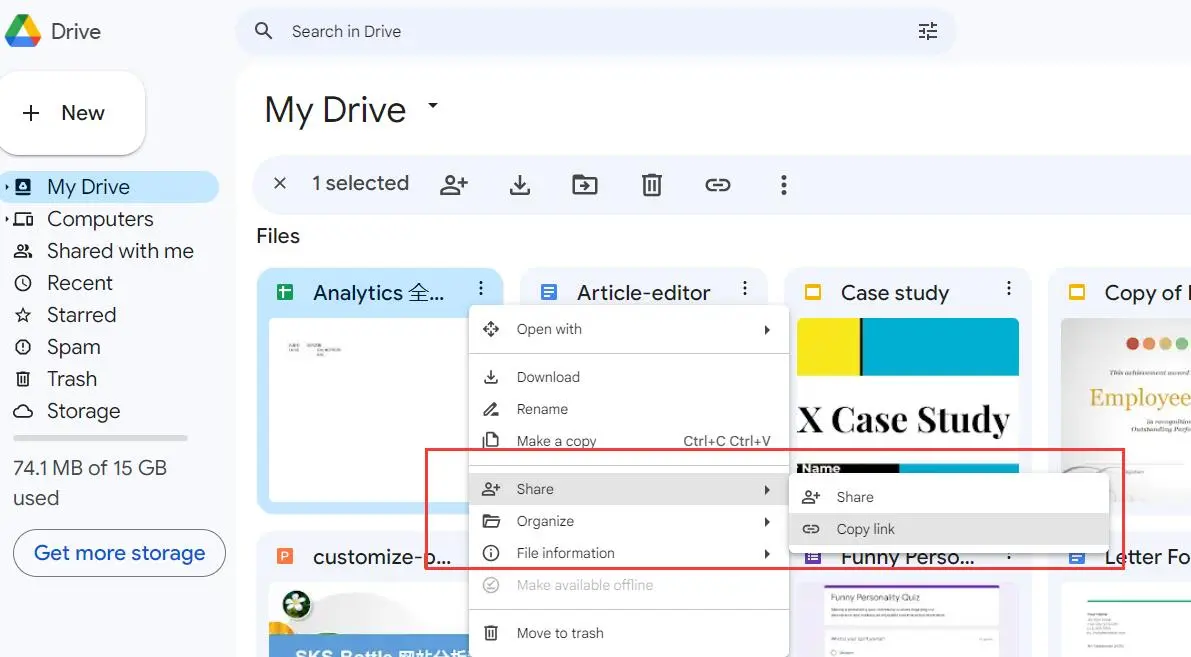
انقر بزر الماوس الأيمن على الملف الصوتي الذي تم تحميله.
حدد “الحصول على رابط قابل للمشاركة”.
تأكد من تعيين الرابط على “يمكن لأي شخص لديه الرابط العرض” للتأكد من أن المستجيبين يمكنهم الوصول إلى الملف الصوتي.
بالنسبة للأنظمة الأساسية الأخرى، اتبع العمليات الخاصة بها للحصول على رابط مباشر أو قابل للمشاركة للمحتوى الصوتي الخاص بك.
إنشاء اختبار جديد
انتقل إلى نماذج Google، ثم قم بإنشاء اختبار جديد يتضمن أسئلتك.
أدخل الرابط في نموذج Google الخاص بك:
افتح نموذج Google الخاص بك.
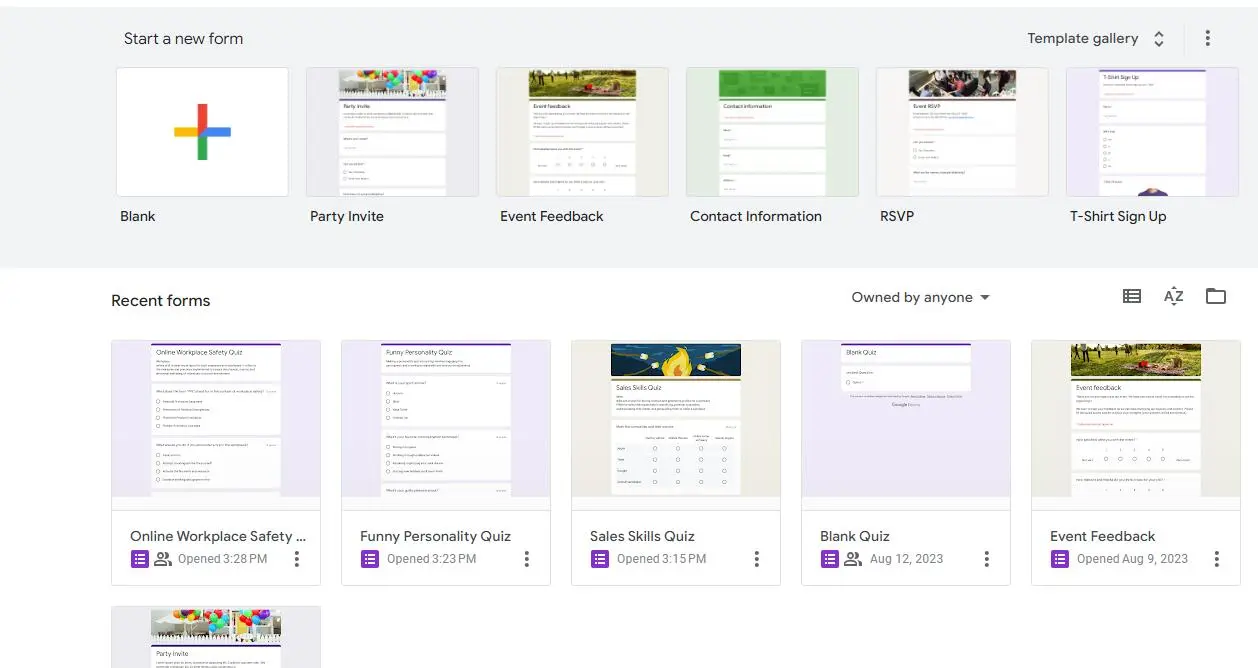
قم بإنشاء سؤال أو قسم حيث تريد إضافة الصوت.
يمكنك استخدام حقل “العنوان والوصف” لتقديم التعليمات. في الوصف أو نص السؤال، انقر على أيقونة إدراج الرابط (يبدو على شكل سلسلة).
الصق الرابط القابل للمشاركة في ملفك الصوتي.
اطلب من المشاركين النقر على الرابط للاستماع إلى الصوت قبل الإجابة على الأسئلة ذات الصلة.
اختياري: استخدم أدوات تقصير عناوين URL: إذا كان الرابط إلى ملفك الصوتي طويلًا، ففكر في استخدام أدوات تقصير عناوين URL مثل bit.ly أو TinyURL. وهذا يجعل الرابط يبدو أكثر وضوحًا في نموذج Google الخاص بك.
OnlineExamMaker: طريقة بديلة لإجراء اختبار عبر الإنترنت باستخدام الصوت
يمنحك OnlineExamMaker كل ما تحتاجه لإنشاء اختبارات تفاعلية عبر الإنترنت لتقييم الطلاب والموظفين وإشراك العملاء المحتملين. توفر منصة الاختبار عبر الإنترنت خيارات لإضافة عناصر الوسائط المتعددة، مثل الصور ومقاطع الفيديو، لتعزيز تجربة إجراء الاختبار.
الميزات الرئيسية
إضافة وسائط متعددة: أضف الفيديو والصوت والصور إلى الأسئلة لإنشاء تجربة اختبار تفاعلية. جعل مسابقة أكثر تفاعلية وجاذبية.
أنواع الأسئلة المتعددة: اختر من بين أنواع الأسئلة المتنوعة، بما في ذلك الاختيار من متعدد، والمطابقة، والصواب أو الخطأ، وملء الفراغات، والأسئلة الذاتية، وغير ذلك الكثير.
إدارة المرشحين: قم بإضافة المرشحين أو استيرادهم، أو تقسيمهم إلى مجموعات مختلفة وفقًا للاختبارات المماثلة التي تم إجراؤها، أو تعيينهم إلى مجموعات محددة.
قم بإنشاء الاختبار/الاختبار التالي باستخدام OnlineExamMaker
كيفية إنشاء اختبار تفاعلي بالصوت في OnlineExamMaker
الخطوة 1: قم بتسجيل الدخول أو الاشتراك في OnlineExamMaker
الخطوة 2: قم بتحرير سؤالك

قم بتحرير أسئلتك في محرر الأسئلة OnlineExamMaker، ويُسمح لك بإثراء سؤالك بالصوت والفيديو والصور.
الخطوة 3: إنشاء اختبار جديد

قم بإنشاء اختبار جديد، وقم بتحرير معلومات الاختبار، ثم قم بتعيين إعدادات الاختبار.
الخطوة 4: النشر والمشاركة

ما عليك سوى الضغط على “نشر” في “قائمة الاختبارات” أو قسم إنشاء الاختبار. سيتم بعد ذلك تقديم رمز الاستجابة السريعة ورابط حتى تتمكن من مشاركة اختبارك عبر الإنترنت!